這篇文章為您提供了有關稱為 KNCTR 的惡意應用程序的更多信息,以及全面的 應用刪除說明 這將幫助你 從 Mac 移除 KNCTR in the most effective manner possible.
Windows 操作系統的用戶可能會感染稱為 KNCTR 廣告軟件的隱匿垃圾應用程序,該應用程序會提供大量侵入性廣告和信息。 如果用戶不知道正在安裝該程序,則該程序可能會佔用大量系統資源,從而導致設備運行緩慢。
內容: 第 1 部分。我的電腦上的 KNCTR 是什麼?第 2 部分。如何從 Mac 手動刪除 KNCTR?第 3 部分。如何輕鬆擺脫 KNCTR?
第 1 部分。我的計算機上的 KNCTR 是什麼?
下載並安裝後, 廣告軟件應用程序 每當用戶訪問某些網站時,諸如 KNCTR 之類的惡意軟件都會導致用戶的瀏覽器出現煩人的彈出式廣告。 這些廣告不同於您通常在互聯網上遇到的廣告,它們與您感興趣的信息無關。
它們除了讓創建它們的黑客中飽私囊外沒有其他用途。 廣告以優惠券或指向免費提供的內容的超鏈接的形式呈現。 當然,如果您點擊該鏈接,您將被重定向到一個完全不同的位置,並且其他惡意軟件將被下載到 Mac。
KNCTR 如何進入您的 Mac? 捆綁 是最普遍的策略,它也用於數十種不同類型的惡意軟件。 當您安裝一個軟件時,您可能會發現它與許多您不想要甚至可能不知道的其他應用程序捆綁在一起。 這種做法被稱為“捆綁”。
出於這個原因,當人們發現應用程序給他們帶來困擾時,他們會希望從 Mac 中刪除 KNCTR。
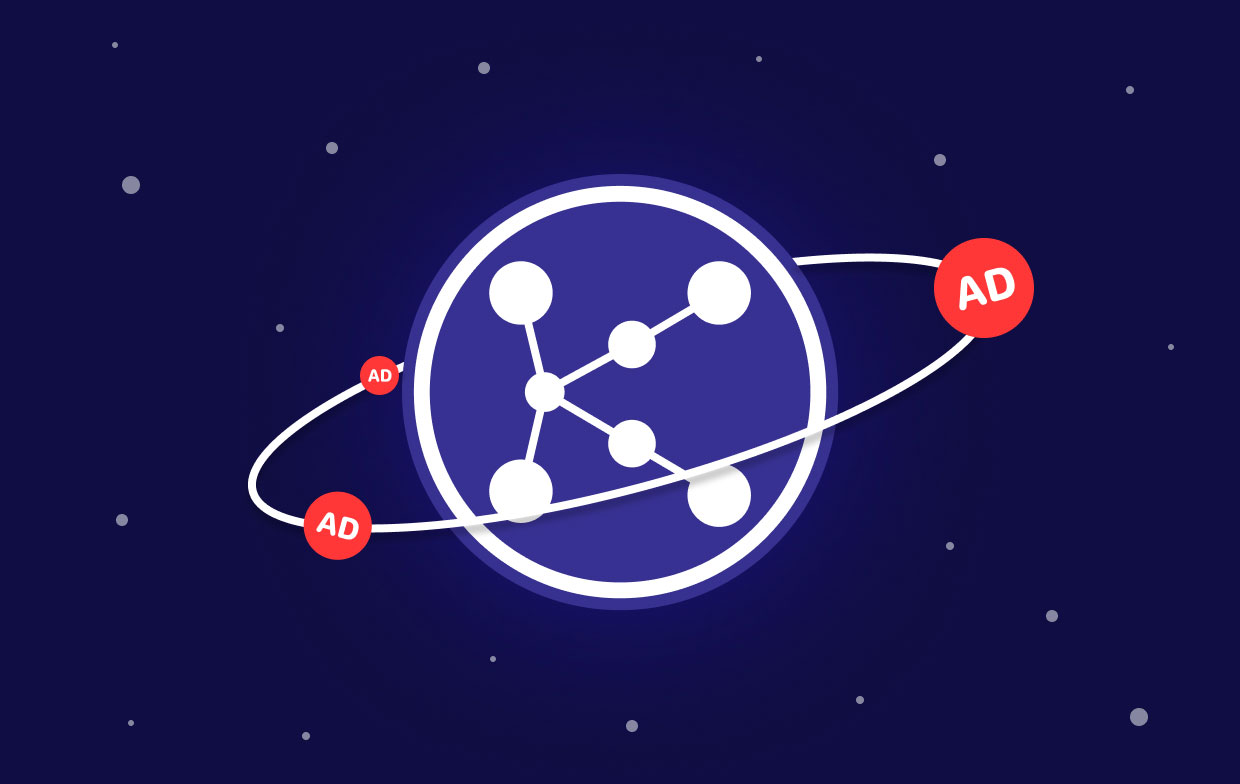
第 2 部分。如何從 Mac 手動刪除 KNCTR?
步驟 1. 在 Launch Agents 中卸載 Mac 上的 KNCTR
要完全刪除 KNCTR Mac,您需要按照各種不同的說明進行操作。 繼續執行下面列出的所有說明。 好消息是,有一種方法可以在完成這些步驟後顯著加快速度,而如果所有這些看起來工作量很大,那麼有一種方法可以讓它變得更容易。
Find the application that you got from the application download site right before you became aware of the adware by going to the 應用 文件夾並尋找它。 只需將其拖向垃圾桶即可。 如果您發現目錄中有一些您未安裝的其他應用程序,您應該將它們拖放到廢紙簍中。
即使在清空垃圾箱後,通過將應用程序拖到該文件夾來刪除應用程序只會使其暫時無法使用。 因此,當您從 Mac 中刪除 KNCTR 時,請執行這些附加措施。
- 在 Finder 中選擇前往菜單。
- 在框中輸入以下文本:
~/Library/LaunchAgents - 留意任何包含首字母的發射劑“KNCTR“在他們的名字中。
- 將它們移向 垃圾桶
- 完成後,返回“前往”菜單,然後輸入以下地址:
/Library/LaunchDaemons. - 重複步驟3和4。
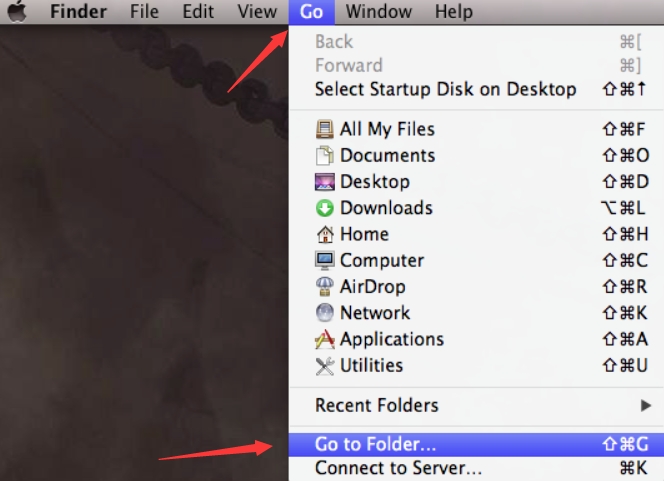
Step 2. Remove KNCTR from Mac Browsers
- 1 - 如何刪除KNCTR插件中的 蘋果瀏覽器 蘋果瀏覽器:
- 選擇 偏好 從 Safari 菜單自定義 Safari 的設置。
- 選擇 擴展 選項卡,然後搜索不是您下載的任何加載項。
- 如果發現一個,請單擊它,然後單擊 卸載
- 2 - 如何刪除KNCTR中的插件 谷歌瀏覽器:
- 在Chrome地址欄輸入“
chrome:/extensions." - 檢查您不熟悉或看起來有問題的任何插件。
- If you find one, click the 清除 旁邊的按鈕。
- 3 - 如何刪除KNCTR中的插件 Mozilla Firefox瀏覽器:
- 在 Firefox 中,選擇位於 URL 欄右側的三個水平線。
- 選擇 ”附加組件“和”擴展“從菜單中。
- 檢查是否有任何不熟悉的附加組件或擴展。
- 只需單擊其中之一併選擇“清除" 將完成這項工作。
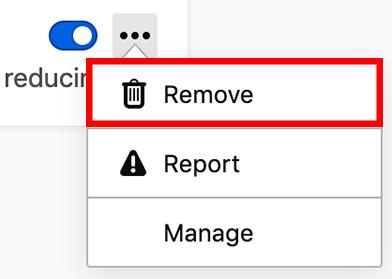
第 3 部分。如何輕鬆擺脫 KNCTR?
真空吸塵器是在房間清潔過程中使用的典型工具。 此外,如果您需要從計算機中刪除任何內容,您應該選擇最適合該工作的計算機清理工具。
據創建者報告 iMyMac PowerMyMac 能夠從 Mac 中刪除 KNCTR,這有助於該程序在 Mac 用戶中越來越受歡迎。
如果手動刪除啟動代理和卸載應用程序看起來太麻煩,還有另一種更直接的方法。 PowerMyMac 讓您只需點擊幾下即可刪除應用程序及其所有相關文件。 例如,PowerMyMac 在 移除 Roblox 沒有剩菜.
除此之外,它還有“優化" 可以的特徵 從 Mac 登錄項中刪除 KNCTR 並最大限度地發揮您設備的性能。
第 1 步。輕鬆刪除 KNCTR 和相關的損壞文件
以下是簡單的步驟:
- 從官方網站下載 PowerMyMac 並啟動它。
- 點擊 App卸載程序 在界面的左側。
- 點擊 SCAN 找到 KNCTR 和相關文件
- 選擇 KNCTR 將其從顯示的程序列表中刪除。
- 點擊 CLEAN 完全刪除 KNCTR。

Step 2. Delete KNCTR Extensions & Add-ons from browsers
當我們談論 PowerMyMac 時,我們應該提到它的“擴展”功能還可以幫助執行以下步驟,這些步驟涉及刪除瀏覽器擴展。
您可以使用此工具並完成下面概述的過程,以了解如何從 Mac 瀏覽器中刪除 KNCTR 並卸載其附加組件:
- 選擇 擴展 from the More column in the column below.
- 選擇 SCAN 從菜單啟動搜索以檢測並顯示所有 Mac 插件,包括 KNCTR。 如您所見,這三種擴展是首選項面板、Internet 插件和 Spotlight 插件。
- 通過單擊插件旁邊的按鈕,您可以打開或關閉它們。
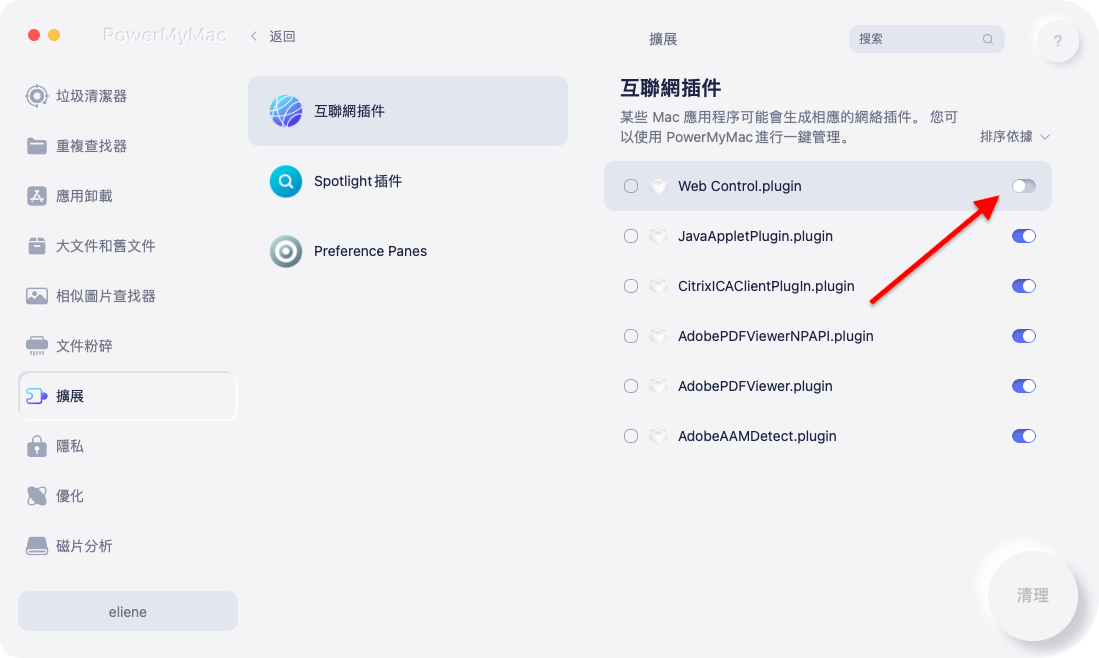
結論
看完這篇文章,你可能已經知道 從 Mac 中刪除 KNCTR 的最佳方法。 我們強烈建議 PowerMyMac 為您完成這項工作,因為它可以快速清理任何不需要的應用程序或軟件程序而不會留下任何殘留物。 PowerMyMac 還可以清理垃圾文件和刪除緩存,這將大大加快您的 Mac 速度。



